네이버 회원가입과 블로그 생성과정, 글 작성법 (PC 버전) 가이드

네이버 블로그를 생성하여 글을 작성하기 위해서는 우선 네이버 계정이 필요하다.
기존에 네이버 계정이 있는 경우 바로 네이버를 검색한 후 블로그를 생성할 수 있다.
네이버 계정이 없는 경우에는 회원 가입이 필요하다.

크롬, 구글 등 포털사이트에서 네이버를 검색하거나
네이버 포털로 접속하게 되면 다음과 같은 화면을 볼 수 있다.

화면에서 왼쪽 상단을 보면 위와 같은 그림을 발견할 수 있다.
계정이 없는 경우 회원가입을 눌러 계정을 생성하면 된다.

회원가입을 누르게 되면 위와 같은 화면을 볼 수 있다.
여기서 맨 위에 있는 체크 표시를 누르게 되면 모든 약관에 동의하게 된다.
네이버 블로그 등 네이버의 서비스를 이용하기 위한 회원가입은
네이버 이용약관, 개인정보 수집 및 이용 두 약관만 동의를 해도 가능하다.
만약 실명 인증된 아이디로 가입하고 싶지 않을 경우에는 마지막 약관은 선택하지 않아도 된다.
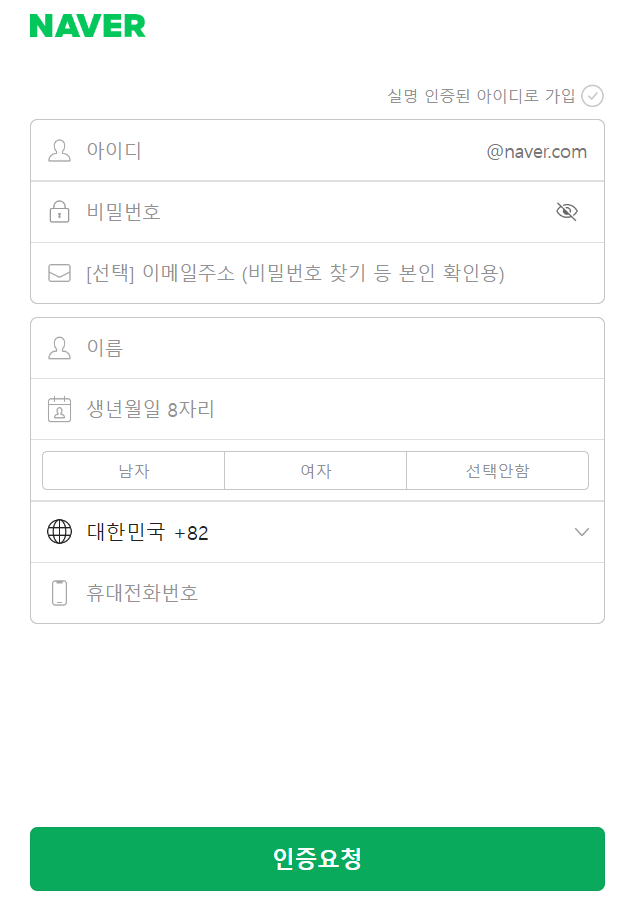
약관에 동의하고 다음 화면으로 넘어가면, 아이디, 비밀번호, 이메일주소를 설정하고
본인인증을 받는 절차로 넘어가게 된다.
이 때, 아이디는 5~20자의 영문 소문자, 숫자와 특수기호(_),(-)만 사용 가능하고
비밀번호는 8~16자의 영문 대/소문자, 숫자, 특수문자를 사용해야 한다.
비밀번호 찾기 등 본인 확인용 타 이메일 주소도 기입할 수 있다.
하지만 이건 선택적인 사항으로, 필수적으로 하지 않아도 된다.
아이디와 비밀번호를 설정한 후,
자신의 이름과 생년월일 8자리(ex. 19970828의 형식), 성별, 전화번호를 입력하면 된다.
이후 인증요청을 누르면 휴대폰 번호로 인증 번호가 발송된다.
그 번호를 적으면 최종적으로 가입이 완료된다.

회원가입 후 다시 네이버 화면으로 들어가면 다음과 같이
자신의 로그인 정보와 함께 네이버 메일, 카페, 블로그, 페이 등 네이버에서 제공하는 서비스를 이용할 수 있다.
블로그에 글을 쓰기 위해서 블로그를 누르고 내블로그를 누르면 블로그에 접속할 수 있다.

내블로그에 접속 후 화면 우측 상단에 위 사진과 같은 메뉴가 있을 것이다.
내 메뉴를 클리가면 글쓰기뿐만 아니라 글쓰기, 관리, 통계, 스킨과 세부 디자인 설정까지 할 수 있다.

글쓰기를 누르면 다음과 같은 화면이 뜬다.
위쪽에는 제목을, 아랫쪽에는 내용을 쓰면 된다.
내용 작성시에는 줄글로만 쓸 수도 있지만, 위 쪽 메뉴에 있는
사진, 동영상, 스티커, 인용구, 구분선, 장소, 링크, 파일, 일정, 소스코드, 표, 수식
등을 활용하여 추가적인 정보를 함께 넣을 수 있다.
#네이버 #네이버블로그 #네이버회원가입 #블로그작성